轻松解决 Excel 单元格数字前 0 不显示的难题
在日常使用 Excel 的过程中,您是否遇到过单元格中数字前的 0 不显示的情况?这可能会给您的数据处理和表格制作带来困扰,别担心,接下来我将为您详细介绍解决这一问题的方法。
中心句:在日常使用 Excel 时,数字前 0 不显示会带来困扰。
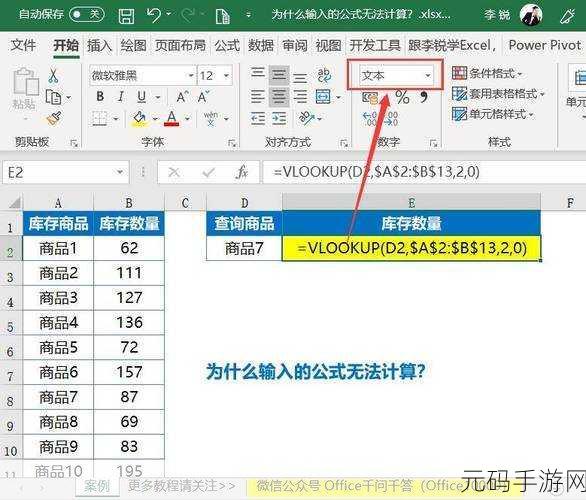
要解决这个问题,我们可以通过更改单元格格式来实现,选中需要显示 0 的单元格或单元格区域,右键单击选中的区域,在弹出的菜单中选择“设置单元格格式”选项,在打开的“设置单元格格式”对话框中,选择“数字”选项卡,在“分类”列表中,选择“文本”格式,并点击“确定”按钮,这样,单元格中的数字前的 0 就能够正常显示了。
中心句:通过更改单元格格式可解决数字前 0 不显示的问题,具体操作是选中单元格,右键选择“设置单元格格式”,在“数字”选项卡中选择“文本”格式并确定。
如果您想要更精确地控制数字的显示格式,还可以选择“自定义”格式,在“类型”框中输入相应的格式代码,如果您希望显示固定长度为 5 位的数字,前面补 0,可以输入“00000”,然后点击“确定”。
中心句:更精确控制数字显示格式可选择“自定义”格式,输入相应格式代码,如输入“00000”可显示固定 5 位数字并补 0 。
需要注意的是,不同版本的 Excel 在操作上可能会有细微的差异,但总体思路是一致的,希望这些方法能够帮助您顺利解决 Excel 单元格中数字前 0 不显示的问题,让您的工作更加高效和便捷。
中心句:不同版本 Excel 操作有细微差异,但总体思路一致,希望上述方法能助您解决问题,提高工作效率。
文章参考来源:个人 Excel 使用经验总结。









